|
|
En aquests exemples posareu en pràctica l'animació
per interpolació de forma amb la que podreu aconseguir
efectes espectaculars fent canvis en les formes dels objectes
d'una pel·lícula.
|
| |
Com es fa |
| |
|
| |
Per fer una animació per interpolació de forma
calen també dos fotogrames clau separats en la
línia del temps
i en els que hi heu de dibuixar una forma diferent a cadascun.
El programa interpolarà les formes dels fotogrames intermedis
per crear l’animació.
Al crear una interpolació de forma es crea un efecte
similar a una transformació de manera que una forma sembla
transformar-se en l’altra.
|
| |
|
| |
Animar una pel·lícula |
| |
|
| |
La pel·lícula que realitzareu consistirà
en dibuixar la metamorfosi de la papallona a partir d'una animació
per interpolació de forma.
|
| |
|
| |
- Obriu el Flash i creeu quatre capes
a la línia del temps. Anomeneu-les Fons, Branca,
Formes i Text respectivament.
|
| |
Capa Fons |
| |
- Cliqueu sobre el primer fotograma de la
capa Fons, seleccioneu l'eina Rectàngle
i dibuixeu un rectangle amb un degradat
blau que tapi tot l'escenari.
|
 |
|
| |
- Cliqueu a dins del quadre del fotograma 30 i activeu el menú
Insertar | Fotograma per tal d'allargar -o repetir- el
fotograma fins a la posició 30.
|
| |
|
| |
|
| |
Capa Branca |
| |
|
| |
- Seleccioneu l'eina Llapis.
|
 |
| Activeu
el modificador per dibuixar línies suaus,
cliqueu sobre el primer fotograma de la capa i dibuixeu
la branca d'un arbre a la part superior de l'escenari.
|
|
|
|
- Seleccioneu l'eina Pot de pintura, trieu un color
i pinteu la branca. Podeu fer servir un degradat de tons
marronosos i verds.
|
 |
|
| |
- Cliqueu a dins del quadre del fotograma 30 i activeu el menú
Insertar | Fotograma per tal d'allargar -o repetir- el
fotograma fins a la posició 30.
|
| |
|
| |
|
| |
|
| |
|
| |
Capa Formes |
| |
|
| |
- Seleccioneu l'eina Llapis.
|
 |
| Activeu
el modificador per dibuixar línies suaus,
cliqueu sobre el primer fotograma de la capa i dibuixeu
una eruga que sembli que pengi de la branca de l'arbre.
|
|
|
|
- Seleccioneu l'eina Pot de pintura, trieu un color
i pinteu la eruga. Podeu fer servir també un degradat
de color.
|
 |
|
| |
|
| |
|
| |
|
| |
- Cliqueu sobre el quadre del fotograma 1. Activeu el plafó
Fotograma i seleccioneu l'opció Forma del
quadre Interpòlación.
|
| |
|
| |
|
| |
- Cliqueu sobre el fotograma 30 i activeu el menú Insertar
| Fotograma clave. Us apareixerà una fletxa que uneix
els dos fotogrames clau amb un fons verd a sota.
|
| |
|
| |
|
| |
En aquest punt, per poder crear l’animació,
heu de provocar un canvi en el fotograma clau que heu inserit
tot dibuixant-hi la nova forma.
|
| |
|
| |
- Assegureu-vos que us trobeu en el fotograma 30 fent un clic
sobre el quadre d'aquest fotograma clau.
|
| |
- Seleccioneu l'eina Goma i esborreu l'eruga.
|
 |
- Seleccioneu l'eina Llapis.
|
 |
| Activeu
el modificador per dibuixar línies suaus,
cliqueu sobre el fotograma 30 i dibuixeu una papallona. |
|
| Per
anar més ràpid feu això: dibuixeu
el traç de mitja papallona, seleccioneu-lo amb
l'eina Flecha, copieu-lo i enganxeu-lo. Activeu el menú
Modificar | Transformar | Reflejar horizontalmente
i uniu les dues parts. |
|
|
| |
|
- Seleccioneu l'eina Pot de pintura, trieu un color
i pinteu la papallona amb diferents degradats de color
lineals i radials.
|
 |
|
| |
|
| |
|
| |
|
| |
- Cliqueu sobre el capçal
de reproducció i moveu-lo a dreta i esquerra per
veure el canvi de forma. Activeu també el menú
Control | Probar película per veure el resultat.
|
| |
|
| |
Capa Text |
| |
|
| |
- Seleccioneu l'eina Texto i cliqueu sobre l'escenari.
Activeu el plafó Carácter i seleccioneu
el tipus de lletra, la mida i el color.
|
 |
|
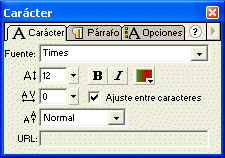
|
|
| |
|
- Escriviu el següent títol: La metamorfosi.
|
|
|
| |
- Cliqueu a dins del quadre del fotograma 30 i activeu el menú
Insertar | Fotograma per tal d'allargar -o repetir- el
fotograma fins a la posició 30.
|
| |
|
| |
|
| |
Mostra
de la pel·lícula acabada
|
| |
|
| |
|
| |
Proveu la pel·lícula |
| |
|
| |
- Activeu el menú Control | Probar película
per veure com us ha quedat l'animació.
|
| |
- Recordeu d'enregistrar la feina a la vostra carpeta
de nivell.
|